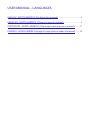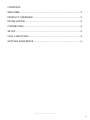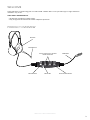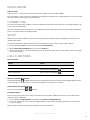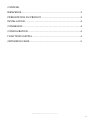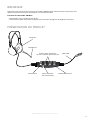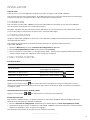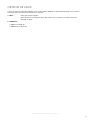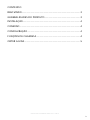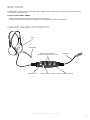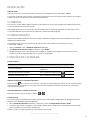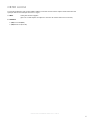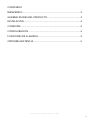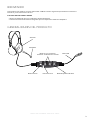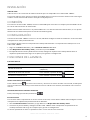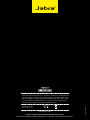Jabra Chat For PC Manuel utilisateur
- Catégorie
- Casques mobiles
- Taper
- Manuel utilisateur
La page est en cours de chargement...
La page est en cours de chargement...
La page est en cours de chargement...
La page est en cours de chargement...
La page est en cours de chargement...
La page est en cours de chargement...

2
français
MODE D’EMPLOI DU JABRA CHAT POUR PC
CONTENU
BIENVENUE .........................................................................................................3
PRÉSENTATION DU PRODUIT .....................................................................3
INSTALLATION ..................................................................................................4
CONNEXION ......................................................................................................4
CONFIGURATION .............................................................................................4
FONCTIONS D’APPEL .....................................................................................4
OBTENIR DE L’AIDE ..........................................................................................5

3
français
MODE D’EMPLOI DU JABRA CHAT POUR PC
BIENVENUE
Félicitations pour l’achat de votre nouveau Jabra CHAT - POUR PC. Nous sommes convaincus que vous allez
apprécier la palette de fonctions qu’il propose et sa facilité d’utilisation.
Fonctions du Jabra CHAT - POUR PC
• Voix HD pour une incroyable qualité de son.
• Commandes d’appel entièrement intégrées pour l’utilisation de logiciels de téléphonie à distance.
PrésENtatIoN dU ProdUIt
Oreillette
Microphone
Touches pour augmenter/
baisser le volume du haut-parleur
Touche Réponse/Fin
Câble USB
Touche Muet Voyant lumineux
de la touche Muet

4
français
MODE D’EMPLOI DU JABRA CHAT POUR PC
INstallatIoN
Jabra PC Suite
Jabra PC Suite est une suite logicielle conçue pour prendre en charge le Jabra CHAT - POUR PC.
Pour installer Jabra PC Suite, lancez le chier de conguration présent sur le CD d’installation fourni ou téléchargez
la dernière version sur le site Web de Jabra à l’adresse www.jabra.com/jabrapcsuite.
coNNExIoN
Pour connecter le Jabra CHAT - POUR PC, branchez le câble USB relié à l’oreillette sur l’un des ports USB libres
d’un PC ou d’un concentrateur avec alimentation externe.
Remarque: l’oreillette doit être connectée au port USB d’un PC ou à un concentrateur avec alimentation externe,
pas à un port USB sans alimentation (tel qu’un clavier avec port USB intégré).
coNFIGUratIoN
Lorsque le Jabra CHAT - POUR PC est connecté à un PC, Windows congure automatiquement l’oreillette comme
dispositif audio par défaut.
Pour remplacer manuellement le dispositif audio par défaut par un dispositif audio autre que le
Jabra CHAT - POUR PC:
1. Cliquez sur Démarrer puis lancez le Panneau de conguration de Windows.
2. Ouvrez Sons et périphériques audio et sélectionnez l’onglet Audio.
3. Dans les champs «Lecture audio» et «Enregistrement audio», sélectionnez le dispositif audio préféré comme
unité par défaut. Cliquez sur «Appliquer» pour enregistrer les réglages.
FoNctIoNs d’aPPEl
Fonctions de base
Événement Action
Passer un appel
Composez le numéro de téléphone à l’aide de
Skype (logiciel de téléphonie)
Répondre à un appel entrant
Appuyez sur la touche Réponse/Fin
Mettre n à un appel en cours
Appuyez sur la touche Réponse/Fin
Activer/désactiver le microphone
Appuyez sur la touche «Muet»
pour activer/désactiver le microphone. Lorsqu’il est désactivé, le voyant
lumineux correspondant devient rouge. Lors d’un appel entrant ou lorsqu’un appel est terminé, le microphone
est toujours activé.
Augmenter/baisser le volume du haut-parleur
Appuyez sur les touches
ou (ou appuyez dessus et maintenez-les enfoncées).
Écouter de la musique
Pour écouter la musique d’un PC en utilisant l’oreillette, le Jabra CHAT - POUR PC doit être conguré comme le
dispositif de lecture audio par défaut dans Windows.
1. Ouvrez le Panneau de conguration de Windows, puis double-cliquez sur Sons et périphériques audio.
2. Sélectionnez l’onglet «Audio» et dénissez le Jabra CHAT - POUR PC comme unité de lecture audio par défaut.
Cliquez sur «Appliquer» pour enregistrer vos réglages.
Vous pouvez ensuite écouter la musique du PC sur l’oreillette connectée.

5
français
MODE D’EMPLOI DU JABRA CHAT POUR PC
oBtENIr dE l’aIdE
Si vous rencontrez le moindre problème avec le Jabra CHAT - POUR PC, veuillez communiquer avec le soutien
technique Jabra aux adresses mentionnées ci-dessous.
1. Web : www.jabra.com/nasupport
(pour obtenir les renseignements les plus récents sur le soutien et accéder aux modes
d’emploi en ligne).
2. Téléphone :
1 (800) 327-2230 (É.-U.)
1 (800) 489-4199 (Canada)
La page est en cours de chargement...
La page est en cours de chargement...
La page est en cours de chargement...
La page est en cours de chargement...
La page est en cours de chargement...
La page est en cours de chargement...
La page est en cours de chargement...
La page est en cours de chargement...
La page est en cours de chargement...
-
 1
1
-
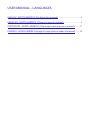 2
2
-
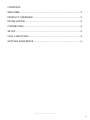 3
3
-
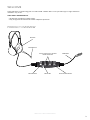 4
4
-
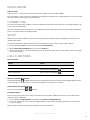 5
5
-
 6
6
-
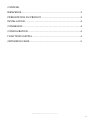 7
7
-
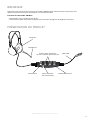 8
8
-
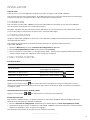 9
9
-
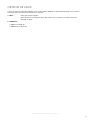 10
10
-
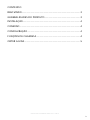 11
11
-
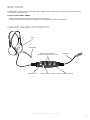 12
12
-
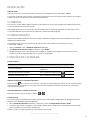 13
13
-
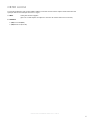 14
14
-
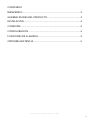 15
15
-
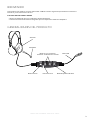 16
16
-
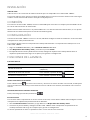 17
17
-
 18
18
-
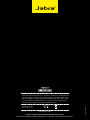 19
19
Jabra Chat For PC Manuel utilisateur
- Catégorie
- Casques mobiles
- Taper
- Manuel utilisateur
dans d''autres langues
- English: Jabra Chat For PC User manual
- español: Jabra Chat For PC Manual de usuario
- português: Jabra Chat For PC Manual do usuário
Documents connexes
-
Jabra Solemate Black Guide de démarrage rapide
-
Jabra Extreme for PC Guide de démarrage rapide
-
Jabra BT530 Manuel utilisateur
-
Jabra SP700 Manuel utilisateur
-
Jabra WAVE Mono Manuel utilisateur
-
Jabra Stone2 - Manuel utilisateur
-
Jabra Chat For PC Manuel utilisateur
-
Jabra Extreme PC Manuel utilisateur
-
Jabra BT4010 Manuel utilisateur
-
Jabra Revo Wireless White Guide de démarrage rapide